在VI编辑器中删除选定的文本
1. 概述
Vi 是 Linux 系统中流行的文本编辑器,并且预装在大多数 Linux 环境中。因此,Linux 用户或管理员应该了解*vi *编辑器的基础知识。
在使用vi时,我们经常需要删除单行或多行。在本教程中,我们将学习如何在vi编辑器中删除选定的文本。
2. 示例vi编辑器会话
让我们用文件名sample打开vi编辑器,然后在其中输入一些文本,如下所示:
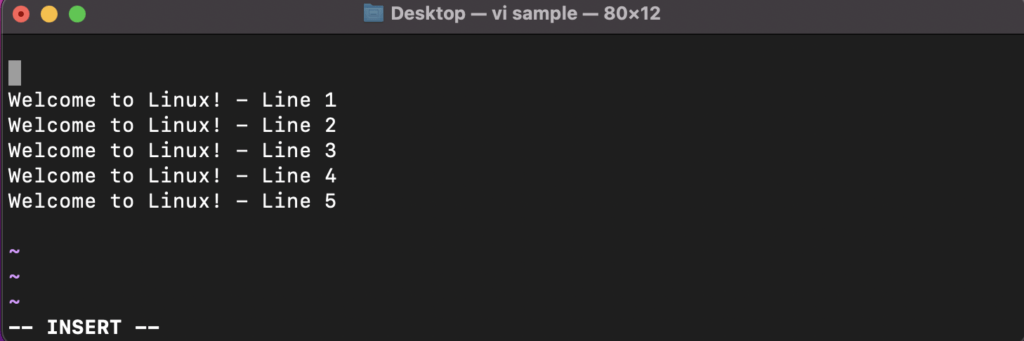
3.删除单行
我们可以使用dd 命令在示例 vi编辑器中只删除一行。
首先,我们需要打开一个vi会话,然后按Esc进入正常模式。接下来,我们将光标定位在我们要删除的行的顶部。我们可以使用箭头键移动到要删除的行。
在我们的示例中,我们将光标放在第一行,Welcome to Linux! – Line 1:
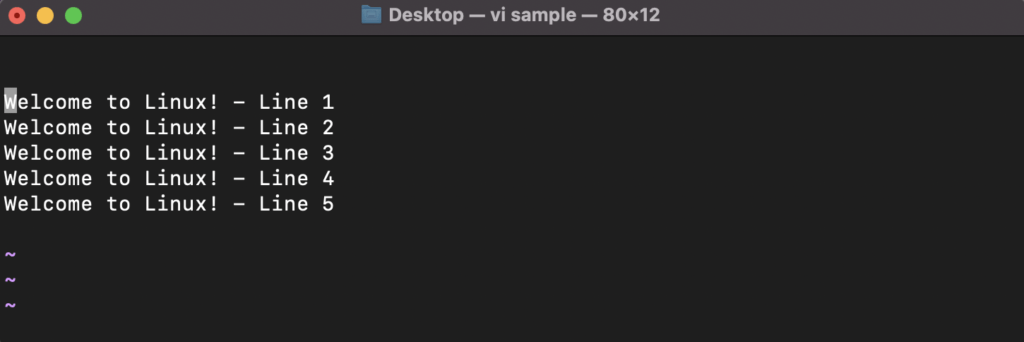
将光标放在正确的位置后,我们将输入dd 然后我们将获得所需的输出:
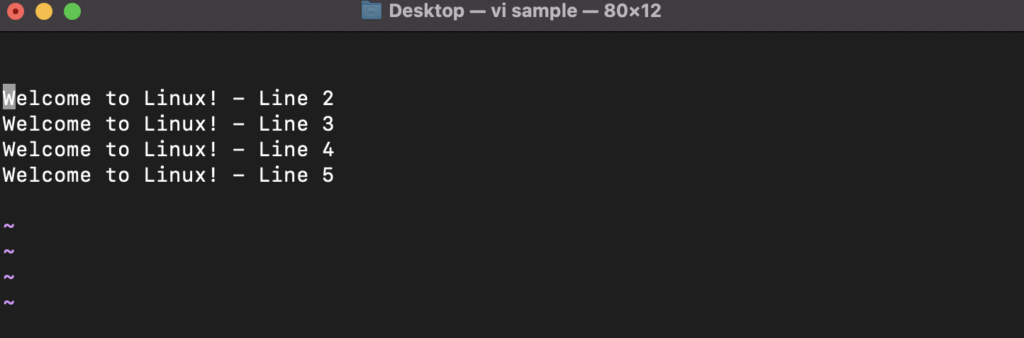
我们可以从输出中看到文本Welcome to Linux! – Line 1已被删除。
4.删除多行
我们还可以使用dd命令的变体在vi编辑器中删除多行。要一次删除多行,我们需要在dd命令前输入删除的行数。
让我们删除前两行。
我们需要先打开一个vi会话,然后按Esc进入正常模式。
然后,我们将光标定位在应该开始删除的行的顶部。我们可以使用箭头键移动到要删除的起始行。
在我们的示例中,我们将光标放在第一行,Welcome to Linux! – Line 1:
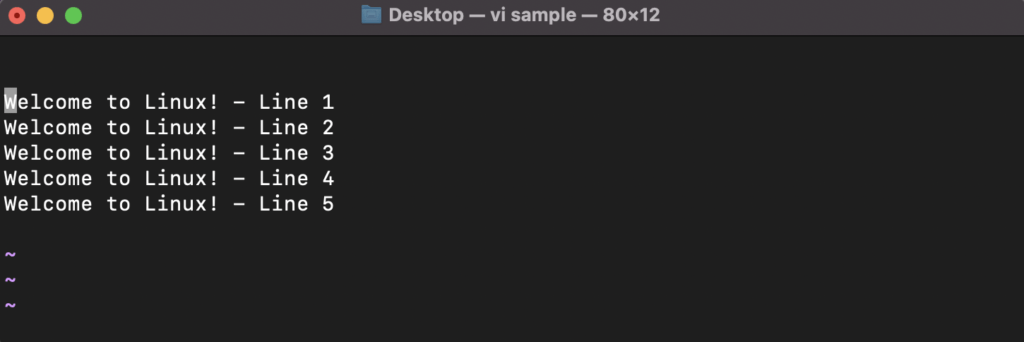
定位光标后,我们将输入2dd并观察输出:
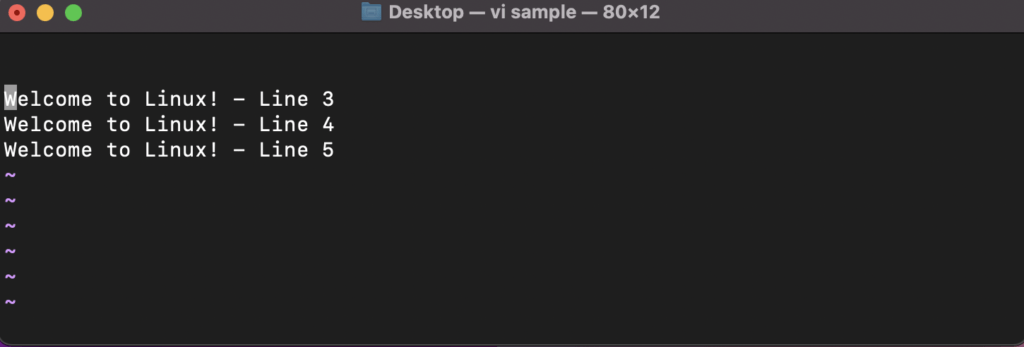
结果,我们发现了Welcome to Linux! – Line 1 ,Welcome to Linux! – Line 2已被删除。
5. 选择和删除文本
让我们讨论一些用于选择和删除文本的标准解决方案。
5.1. 使用Shift + V键
我们可以使用Shift + V键选择和删除特定文本,然后使用dd命令。
让我们删除Welcome to Linux! – Line 4。
首先,我们需要打开一个vi会话并按v进入VISUAL LINE模式。
接下来,我们将使用Shift + V键选择要删除的行。
在这种情况下,我们选择了Welcome to Linux! – Line 4:
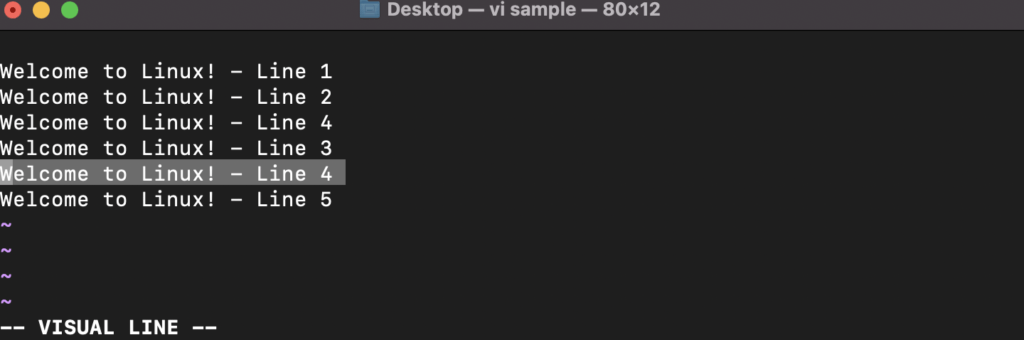
选择正确的行后,我们将键入dd并检查输出:
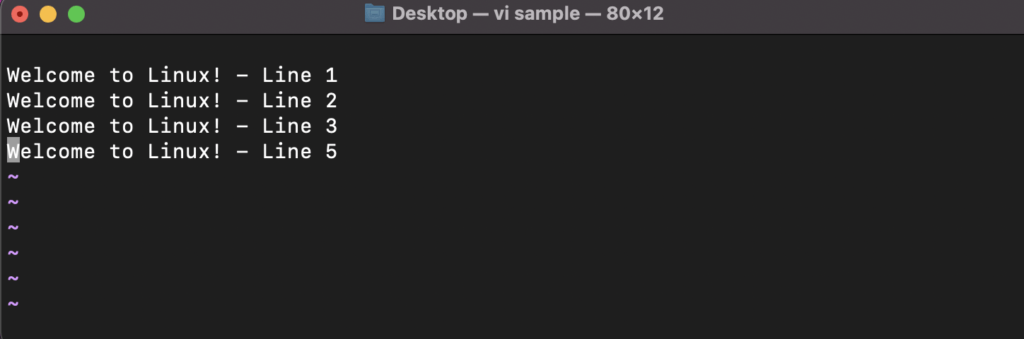
所以,在上面的例子中,我们看到了文本Welcome to Linux! – Line 4已被删除。
我们必须注意,如果VISUAL LINE模式不可用,这种方法将不起作用,尤其是在较旧的vi实现中。
5.2. 使用*{d}*命令
我们可以使用*{d}*命令选择和删除特定段落。
我们将修改我们的vi 示例编辑器,然后将其内容分成两段:
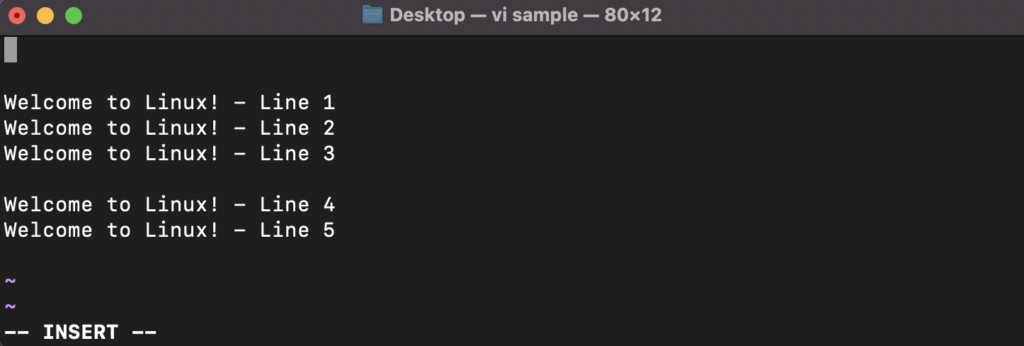
我们采用了第 1 段中Welcome to Linux! – Line 1,Welcome to Linux! – Line 2,Welcome to Linux! – Line 3,和第 2 段Welcome to Linux! – Line 4,Welcome to Linux! – Line 5。
让我们删除第 1 段。
我们需要先打开一个vi会话,然后使用箭头键移动到我们要删除的段落的开头。
接下来,我们将输入*{d}*以获得所需的输出:
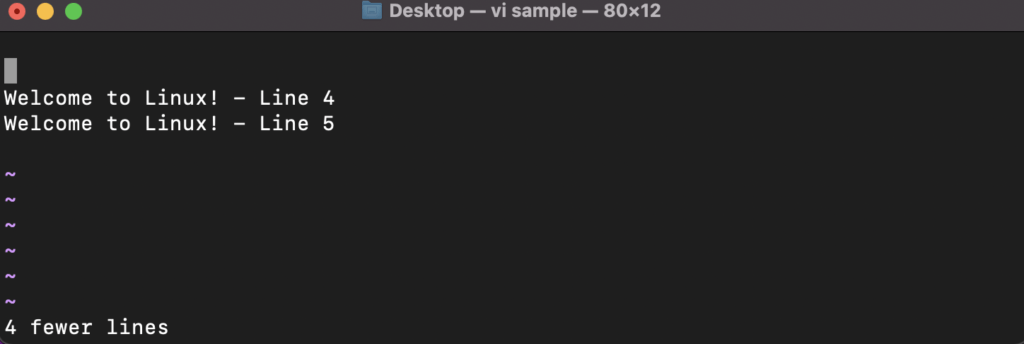
结果,在上面的示例中,我们看到第 1 段已被删除。
5.3. 使用文本行号
我们可以使用行号在vi编辑器中删除一行文本。我们可以使用set number命令在vi编辑器中显示文本的行号:
:set number
在运行上面的命令时,我们应该在我们的编辑器中看到所有行的行号:
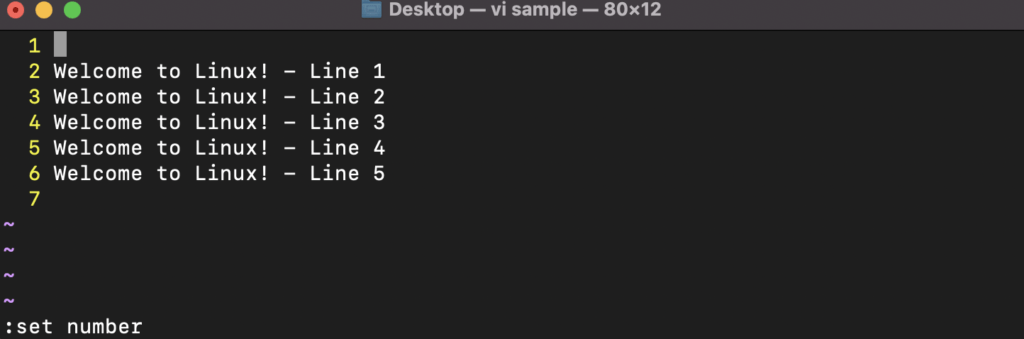
让我们使用以下格式的命令删除数字三到五的行:
: starting line number, ending line number d
在这里,起始行号是 3。结束行号是 5。所以,我们的命令应该是:
: 3, 5 d
运行上述命令后,我们将得到如下输出:
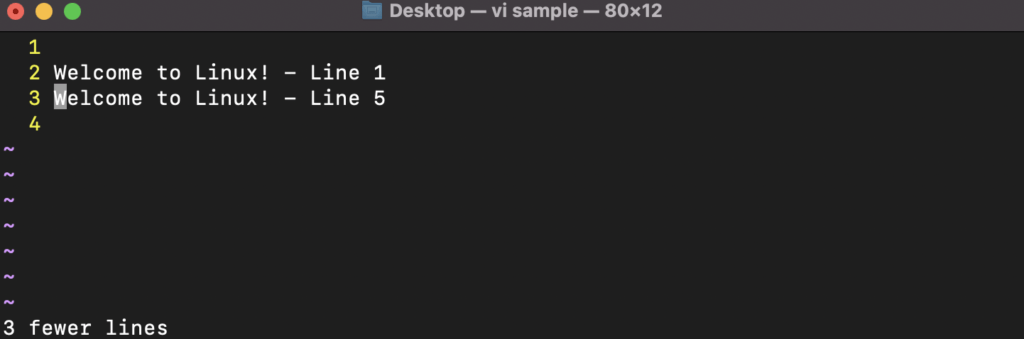
所以,在上面的例子中,我们看到了Welcome to Linux! – Line 2,Welcome to Linux! – Line 3,Welcome to Linux! – Line 4,分别具有行号 3、4 和 5,已被删除。由于删除了这三行,我们还收到了消息3 fewer lines。
 Coding Man
Coding Man